随着科技的发展,平板电脑与电脑之间的互动变得越来越频繁,而VTS(VideoTrainingSoftware)作为一种视频培训软件,使得在平板电脑上观...
2025-04-11 3 电脑
网络已经成为我们生活和工作中必不可少的一部分,随着互联网的普及。有时候我们的电脑会突然显示网络不可用的情况、然而,这无疑给我们的正常使用带来了困扰。我们将介绍一些实用的方法来解决电脑网络故障、让您的网络恢复正常,在本文中。

1.检查网络连接
-检查您的电脑是否与路由器连接正常

-确保网络线缆没有损坏,并正确插入
2.重启设备
-重启路由器和电脑,有时候问题可能只是暂时的

3.检查无线网络设置
-如果您使用的是无线网络,请确保无线网络开关是打开的
-检查您是否正确连接到您要使用的无线网络
4.重新配置IP地址
-在命令提示符窗口中输入“ipconfig/release”释放当前IP地址
-输入“ipconfig/renew”获取新的IP地址
5.确保DHCP设置正确
-确认您的电脑的DHCP设置是自动获取IP地址和DNS服务器地址
6.清除DNS缓存
-在命令提示符窗口中输入“ipconfig/flushdns”来清除DNS缓存
7.禁用防火墙和安全软件
-有时候,防火墙和安全软件可能会阻止网络连接,请尝试禁用它们并查看是否解决问题
8.更新网卡驱动程序
-打开设备管理器,找到并更新您的网卡驱动程序
9.使用网络故障排除工具
-Windows操作系统自带了网络故障排除工具,可以帮助您识别和解决网络问题
10.重置网络设置
-打开控制面板,选择网络和Internet选项,点击网络和共享中心,选择更改适配器设置
-右键点击您正在使用的网络连接,选择“属性”,然后点击“重置”按钮
11.检查服务提供商的故障
-在您的社交媒体平台或宽带服务提供商的网站上查看是否有关于网络故障的通知
12.尝试使用其他设备连接网络
-如果其他设备能够正常连接到网络,可能是您的电脑出现了故障
13.寻求技术支持
-如果以上方法都没有解决问题,您可以联系您的网络服务提供商或专业的技术支持人员
14.定期更新操作系统和安全补丁
-经常更新您的操作系统和安全补丁,以确保您的电脑具有最新的网络安全性和稳定性
15.
-通过检查网络连接,重启设备,检查无线网络设置等方法,我们可以解决电脑显示网络不可用的问题
-如果问题仍然存在,可以尝试其他高级方法或寻求专业技术支持的帮助
-最重要的是,定期更新操作系统和安全补丁,保持网络安全和稳定
网络已经成为我们生活中不可或缺的一部分、在现代社会中。这可能会给我们的日常生活和工作带来很大的困扰、当我们的电脑显示网络不可用时。我们可以迅速解决这个问题,通过本文介绍的一些实用方法。以保持网络安全和稳定,但是记得定期更新操作系统和安全补丁。请寻求专业技术支持、如果问题依然存在。
标签: 电脑
版权声明:本文内容由互联网用户自发贡献,该文观点仅代表作者本人。本站仅提供信息存储空间服务,不拥有所有权,不承担相关法律责任。如发现本站有涉嫌抄袭侵权/违法违规的内容, 请发送邮件至 3561739510@qq.com 举报,一经查实,本站将立刻删除。
相关文章
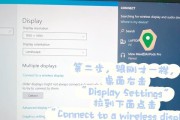
随着科技的发展,平板电脑与电脑之间的互动变得越来越频繁,而VTS(VideoTrainingSoftware)作为一种视频培训软件,使得在平板电脑上观...
2025-04-11 3 电脑

随着现代生活与工作节奏的加快,人们对个性化和舒适度的要求越来越高。电脑桌椅作为长时间使用的重要办公设备,其配件的订制也越来越受到重视。订制一套符合个人...
2025-04-11 7 电脑
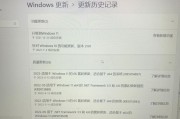
当电脑无法连接网络时,可能会对我们的工作和生活造成不小的影响。但别担心,遇到这样的情况,有一些简单而有效的步骤可以帮助你快速恢复上网功能。接下来,我将...
2025-04-10 14 电脑
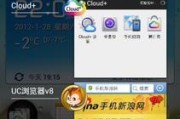
随着科技的不断进步,越来越多的电子设备开始集成更为便捷的人脸识别功能,以提供更加安全、快速的解锁方式。华为电脑作为市场上的热门选择之一,其人脸识别设置...
2025-04-10 15 电脑

在这个日新月异的数字时代,长时间在电脑前工作已成常态。拥有一把舒适的人体工学电脑椅显得尤为重要。而头靠支架作为电脑椅上的重要配件,它的正确安装不仅能提...
2025-04-09 18 电脑

在这个多设备协同工作的时代,将平板设置为电脑的副屏是一个提升工作效率与创造多屏幕体验的有效方法。本文将指导你如何将平板电脑用作电脑的第二屏幕,无论是W...
2025-04-09 16 电脑